Функція ВПР в Excel - як користуватися
Для того щоб таблиця 1 прийшла до кінцевого виду, в ній вписуємо заголовок стовпця, наприклад «Штраф». Насправді, це не обов'язково, можна написати будь-який текст, або залишити його незаповненим. Працювати функція буде також при натисканні миші в поле, де має з'явитися знайдене в іншій таблиці значення.
Тепер потрібно викликати функцію. Це можна зробити різними способами:
- Прописати функцію вручну.
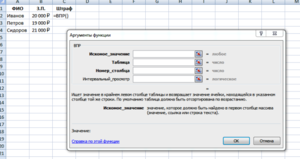
- Натиснути «Вставити функцію», вибрати «Посилання та масиви», вибрати ВВР.
- Відкрити вкладку «Формули», вибрати «Посилання та масиви», вибрати ВВР.
Рекомендується для простоти не набирати весь синтаксис функції вручну, а скористатися формою, що відкривається по пунктам п. 2-3. Відкриється діалогове вікно для заповнення значень.
Необхідно заповнити значення для функції ВПР
Результат не забарився - в таблиці 3 (дивитися вище).
ВПР - інструкція для роботи з двома умовами
У ситуаціях, коли необхідно поставити критерії пошуку не по одній умові, а відразу за кількома - двох стовпчиках, функцію ВПР також можна використовувати для роботи. Для цього вихідні дані необхідно доопрацювати.
Приклад, необхідно в таблицю 4, вставити ціну з таблиці 5.
Функція ВПР в Ексель не представляє нічого складного в роботі, а можливості, що відкриваються для обробки даних величезні.
Все про сучасну техніку